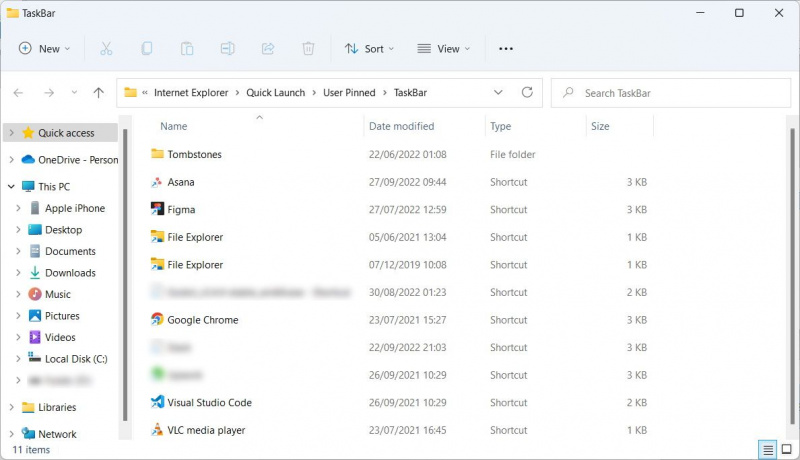Si teniu aplicacions de Windows que feu servir amb freqüència, és natural fixar-les a la barra de tasques perquè pugueu accedir-hi fàcilment. Però si canvieu d'ordinador o els elements de la barra de tasques falten de sobte, podeu restaurar-los de nou amb una còpia de seguretat.
MAKEUSEO VÍDEO DEL DIA
Com a tal, aquí s'explica com fer una còpia de seguretat de les aplicacions de la barra de tasques fixades a Windows.
Com fer una còpia de seguretat dels elements de la barra de tasques fixats a Windows
Tots els elements dels quals necessiteu fer una còpia de seguretat es troben en una carpeta específica del vostre ordinador Windows. Per obrir-lo, premeu Guanya + R per obrir Windows Run i, a continuació, copieu i enganxeu la ruta del fitxer següent al quadre de text:
per què el meu controlador ps4 no funciona
%AppData%\Microsoft\Internet Explorer\Quick Launch\User Pinned\TaskBar
Un cop pegues Entra , s'obrirà una carpeta i contindrà tots els elements que heu fixat a la barra de tasques.
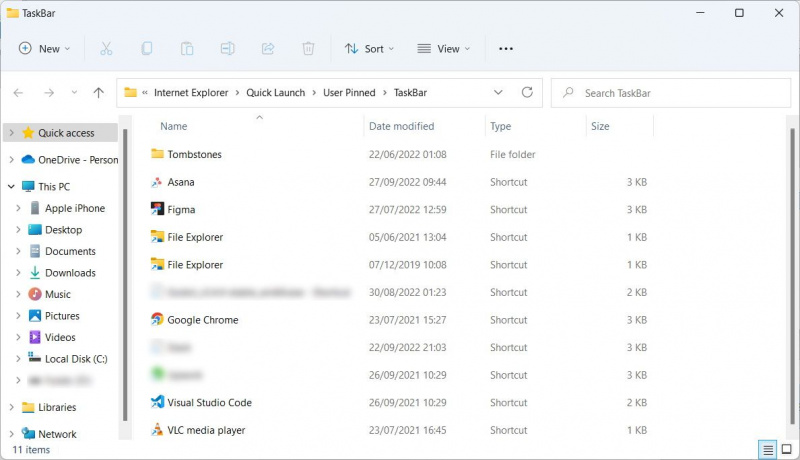
Copieu tots els elements del fitxer Barra de tasques carpeta i deseu-los en un lloc segur, com ara una carpeta diferent o una unitat d'emmagatzematge externa. També recomanem fent-los una còpia de seguretat a OneDrive .
A continuació, crearem una còpia de seguretat de la barra de tasques a l'editor del registre. Premeu Guanya + R , entra regedit al quadre de text i premeu Entra clau per obriu l'editor del registre . A continuació, feu clic Sí al indicador UAC.
Com sé quins programes desinstal·lo al meu ordinador
Anar a HKEY_CURRENT_USER > Programari > Microsoft > Windows > CurrentVersion > Explorer > Taskband . Feu clic amb el botó dret a Banda de tasques tecla i feu clic Exporta .
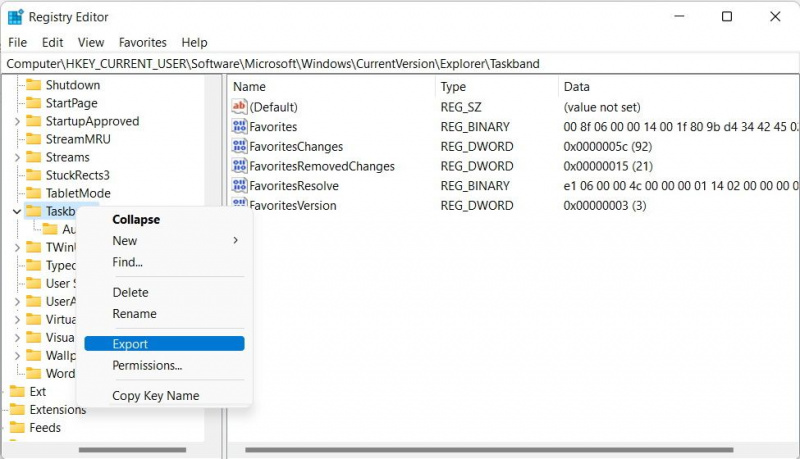
Deseu la clau exportada en una ubicació segura; fins i tot podria ser el mateix lloc on deseu els elements de la barra de tasques fixats.
Com restaurar els vostres elements de la barra de tasques fixats
Restaurar els elements de la barra de tasques quan els necessiteu és bastant fàcil. El primer que heu de fer és tornar els elements fixats amb còpia de seguretat al fitxer Barra de tasques carpeta. Premeu Guanya + R per obrir Windows Run, enganxeu el text següent al quadre de text i feu clic D'acord :
%AppData%\Microsoft\Internet Explorer\Quick Launch\User Pinned\TaskBar
Un cop el Barra de tasques s'obre la carpeta, manteniu-la oberta. A continuació, aneu a la ubicació on heu desat els elements de la barra de tasques amb còpia de seguretat (ja sigui una altra carpeta, una unitat externa o a OneDrive), copieu els fitxers i les carpetes i, a continuació, enganxeu-los al fitxer. Barra de tasques carpeta.
A continuació, també heu de combinar el fitxer de registre del qual heu fet una còpia de seguretat. Així que aneu al lloc on heu desat el fitxer de registre, feu-hi doble clic i, a continuació, feu clic Sí al indicador UAC. Rebreu un altre missatge que us demanarà si voleu continuar amb la fusió, així que feu clic Sí .
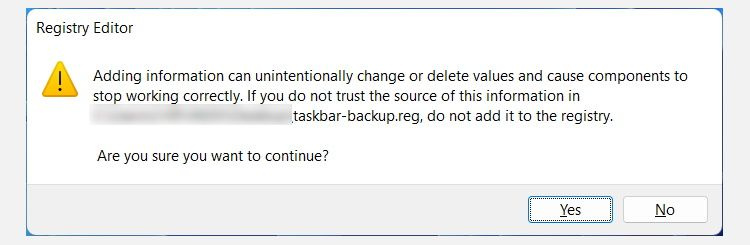
Un cop finalitzada la fusió, reinicieu l'ordinador. Quan el PC s'iniciï una còpia de seguretat, els elements de la barra de tasques tornaran a ser on pertanyen.
Conserveu els vostres elements de la barra de tasques fixats
Configurar els elements de la barra de tasques és una tasca senzilla i, quan trobeu aquesta configuració perfecta, és una bona idea fer-ne una còpia de seguretat. Si seguiu els passos anteriors, hauríeu de tenir la tranquil·litat que mai els perdreu.
com restablir el Bluetooth al Mac
Igual que els elements de la barra de tasques, podeu fer una còpia de seguretat de moltes coses a Windows, inclosos els elements del menú Inici. Només cal tenir una mica de coneixements.